- Autor Abigail Brown [email protected].
- Public 2023-12-17 06:58.
- Última modificação 2025-01-24 12:20.
O que saber
- Selecione três pontos no canto superior direito e vá para Settings > Privacidade e segurança> Configurações do Site.
- Como alternativa, selecione o ícone lock ao lado do URL na parte superior do Chrome e escolha Site Settings.
- Use a seção Comportamentos personalizados para definir permissões para sites individuais.
Este artigo explica como permitir ou bloquear o acesso à câmera e ao microfone no Chrome. As instruções se aplicam a todos os computadores com a versão mais recente do Chrome.
Como acessar as configurações de câmera e microfone do Chrome
Se você quiser impedir que um site acesse seu microfone ou câmera ou permitir que um site acesse qualquer um deles, você pode fazer isso no menu de configurações do Chrome.
-
Abra o Chrome e selecione os três pontos verticais no canto superior direito.

Image -
Selecione Configurações.

Image Você pode usar um atalho de teclado para acessar o menu Configurações. No Windows, pressione Alt+ F ou Alt+ E, ou F10, seguido pela Spacebar. Em um Mac, pressione Command+, (vírgula).
-
Escolha a seção Privacidade e segurança.

Image -
Role para baixo e selecione Configurações do Site.

Image -
Na seção Permissões, selecione Camera, que contém as opções Camera e Microphone.

Image -
Ative a opção Sites podem pedir para usar sua câmera. Repita o processo para o microfone e ative a opção Os sites podem pedir para usar seu microfone.

Image
Mais opções para configurações do site
Se você tiver vários microfones ou câmeras, poderá escolher qual usar como dispositivo padrão para o Chrome usando um menu suspenso ao lado da listagem padrão.
Para bloquear todo o acesso ao seu microfone (ou câmera), ative a opção Não permitir que sites usem seu microfone (ou câmera).
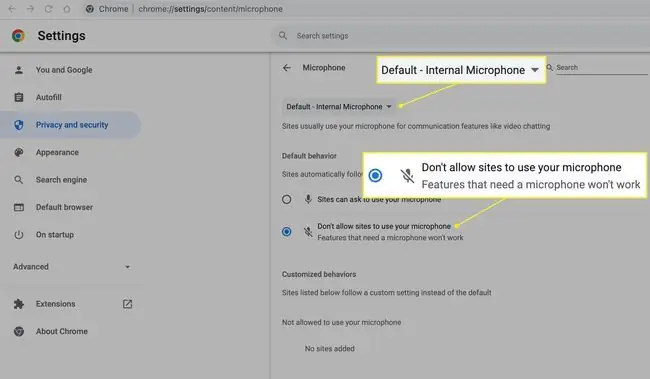
Você pode definir ou bloquear manualmente o acesso à câmera e ao microfone para sites individuais. Adicione-os na seção Comportamentos personalizados em Não é permitido usar sua câmera (ou microfone) ou em Permitido usar sua câmera (ou microfone).

Se você remover um site da lista de bloqueio, ele não será movido para a lista de permissões e vice-versa. A mesma ideia é válida para a lista de dispositivos permitidos. A exclusão de um site não o move para a lista de sites bloqueados.
FAQ
Como habilitar um microfone no Windows?
No Windows, vá para Iniciar > Settings e selecione Privacy >Microfone . Em seguida, na seção Permitir que aplicativos acessem seu microfone , ative a chave seletora.
Como faço para ligar e desligar o microfone no meu dispositivo Android?
Abra o aplicativo Chrome e selecione Settings > Site Settings. Em seguida, toque em Microphone e ative ou desative a chave Microphone.






